win11系统下如何使用 PowerShell 检查 .NET 版本
要使用 PowerShell 检查 .NET 版本,请使用以下步骤:
1. 打开开始。
2. 搜索PowerShell,右键单击顶部结果,然后选择以管理员身份运行选项。
3. 键入以下命令以检查安装的 .NET 版本,然后按Enter:
Get-ChildItem 'HKLM:\SOFTWARE\Microsoft\NET Framework Setup\NDP' -Recurse | Get-ItemProperty -Name version -EA 0 | Where { $_.PSChildName -Match '^(?!S)\p{L}'} | Select PSChildName, version

4. 确认安装在 Windows 10 上的 .NET Framework 的版本。
完成这些步骤后,PowerShell 将返回客户端信息和安装在 Windows 10 上的完整版 .NET(如果适用)。
 决战平安京不知火怎么玩?
决战平安京不知火怎么玩?
决战平安京不知火怎么玩不知火强度怎么样在决战平安京手游中......
阅读 w10蓝屏后如何用命令提示符修复
w10蓝屏后如何用命令提示符修复
我们在使用安装下载了win10操作系统电脑的时候,有的小伙伴在......
阅读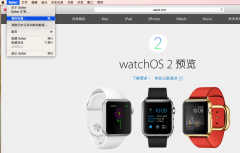 如何从苹果官网下载官方视频?
如何从苹果官网下载官方视频?
我们都知道苹果的视频或者广告都做得非常精致,无论是创意还......
阅读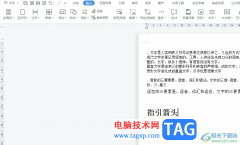 wps文档中没有公式的解决教程
wps文档中没有公式的解决教程
wps软件是许多用户很喜欢使用的一款办公软件,为用户带来了许......
阅读 航海王热血航线义兴鸡肉汤圆配方是什么
航海王热血航线义兴鸡肉汤圆配方是什么
航海王热血航线游戏中的义兴鸡肉汤圆配方是什么呢?想必很多朋......
阅读 爆料:苹果或会带来三款
爆料:苹果或会带来三款 极速wifi大师最新版下载官
极速wifi大师最新版下载官 优酷会员怎么更换手机号
优酷会员怎么更换手机号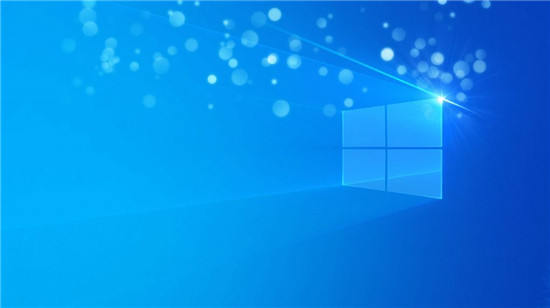 微软针对1809、1903、1909发
微软针对1809、1903、1909发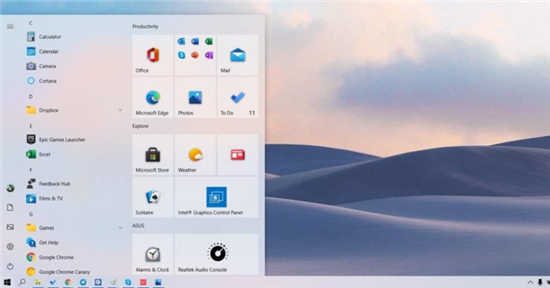 Windows 10 Sun Valley Update附带
Windows 10 Sun Valley Update附带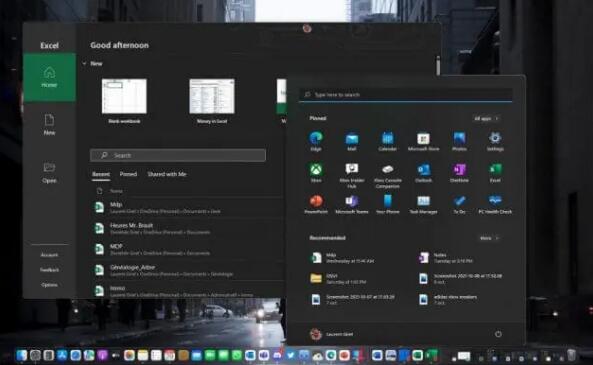 在带有 Parallels Desktop 的
在带有 Parallels Desktop 的 淘宝人生成就看自己到底
淘宝人生成就看自己到底 哔哩哔哩全区广播关闭方
哔哩哔哩全区广播关闭方 《原神》与必胜客联动什
《原神》与必胜客联动什 坎公骑冠剑普通11-4天堂堡
坎公骑冠剑普通11-4天堂堡 《永劫无间》夏至随机礼
《永劫无间》夏至随机礼 撼讯显卡是几线
撼讯显卡是几线 家用打印机好用实惠的牌
家用打印机好用实惠的牌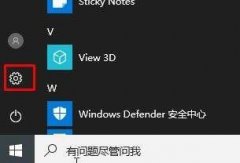 打印机设置纸张大小教程
打印机设置纸张大小教程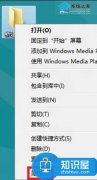 Win8系统局域网共享文件的
Win8系统局域网共享文件的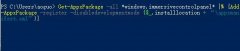 Win11任务栏设置打开闪退解
Win11任务栏设置打开闪退解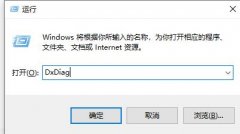 win7主板型号查看教程
win7主板型号查看教程 WPS Word中空格变成点的解决
WPS Word中空格变成点的解决 word2007中制作流程图
word2007中制作流程图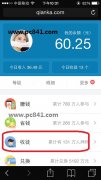 钱咖怎么查看自己ID 钱咖
钱咖怎么查看自己ID 钱咖 win10锁屏壁纸自动换设置教
win10锁屏壁纸自动换设置教 D-Link(DIR-605L)无线路由器
D-Link(DIR-605L)无线路由器 wifi连不上怎么办?win10笔记
wifi连不上怎么办?win10笔记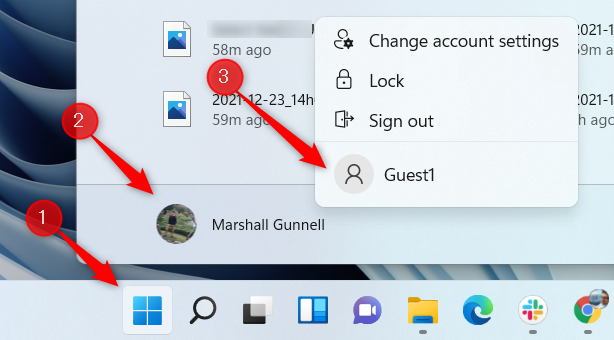
电脑怎么切换用户账户?在Windows11上切换用户帐户的4种方法 当您有多个用户帐户时,如果您在共享 Windows PC 上工作是理想的,您可以在帐户之间切换,而无需关闭您打开的...
次阅读
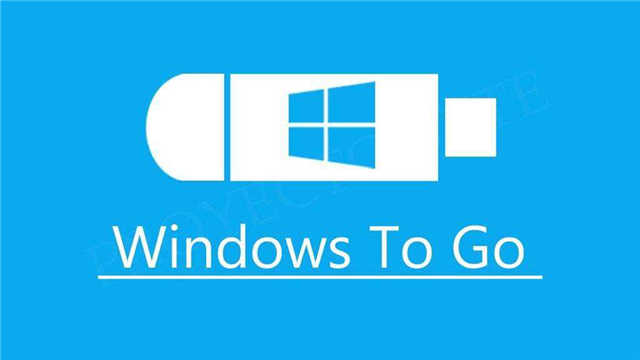
在 Windows 11 上的 USB 闪存驱动器上启用 BitLocker To Go Bitlockertogo是Windows附带的加密U盘的免费工具,可以加密你的U盘,保护U盘文件不丢失,非常安全,方便,若要在...
次阅读

使用命令提示符在 Windows 11 上映射网络驱动器 Windows11为您提供了多种将网络驱动器映射到计算机的方法,包括使用文件资源管理器或带有 PowerShell 或命令提示符的...
次阅读

众所周知,我们可以通过右键磁盘,扩展卷的方法来扩大需要的磁盘分区,但是也有时候会发现win7的c盘扩展卷是灰色的,这可能是由于没有删除分区,也可能是磁盘格式问题。...
次阅读
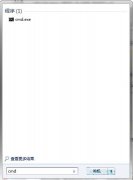
任务栏图标能够让我们快速的打开我们常用的软件,可以有的新手用户会将各种软件图标都放在任务栏,导致其电脑使用起来变的反而不方便起来,而这些图片一个个清理起来会很麻烦,下面就...
次阅读
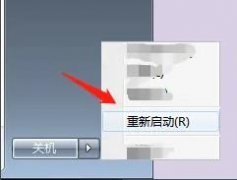
在我们使用win7系统电脑时,总有时候会头脑不清醒做些糊涂事,就比如一不小心禁用了所用用户账户,导致我们没办法进入系统了,给自己平添了很多麻烦,那么Win7系统所有用户账号被禁用怎...
次阅读

win7系统是一款非常优秀的系统,最近有很多的小伙伴们都在反映自己遇到了win7语言栏不见了也切换不了中文的问题!今天小编就为大家带来了win7语言栏不见了解决办法一起来看看吧。...
次阅读
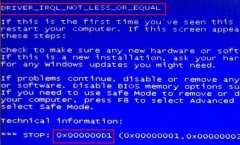
win7系统是一款已经使用了十几年的操作系统,而且目前微软已经停止更新了,大家如果遇到了蓝屏问题,无法通过官方来解决。例如有的朋友遇到了win7蓝屏0x000000d1不知道怎么办,其实我们可以...
次阅读
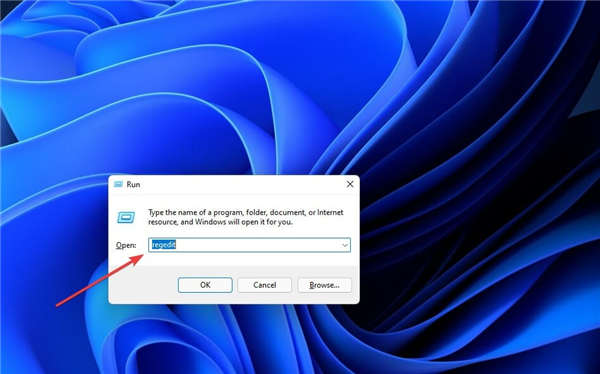
显卡是任何现代计算机或笔记本电脑的极其重要的组件。无论应用程序是什么,无论是具有高分辨率图形的重型游戏,还是具有超凡界面和功能的强大软件,都需要强大的显卡才能获得...
次阅读

我们使用的电脑如果是低配电脑的话,对于安装系统的时候低配电脑装win7哪个版本好,小编觉得还是先要根据自己的实际需求选择即可。详细内容就来看下小编是怎么说的吧~...
次阅读
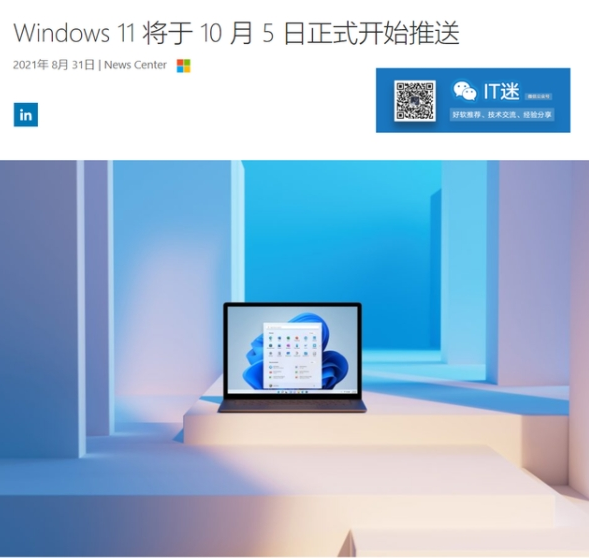
怎么获取win11推送_先看看Win11推送名单有哪些 微软Win11升级名单列表公布了,快来看看你的电脑是否能升级到Win11吧。自从微软发布windows 11操作系统以来,由于升级...
次阅读

在使用电脑的时候,如果我们打开的窗口太多的话,我们就会习惯性的使用快捷键来来切换我们的任务视图窗口,但是很多的用户们都不清楚到底要怎么去切换,快捷键是什么,那就来看看详细...
次阅读
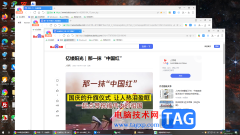
有的小伙伴会通过360极速浏览器打开多个标签页面进行浏览,认为这样可以更方便自己操作和阅读,但是有的小伙伴在360极速浏览器中并没有找到可以设置多窗口模式的功能,对此很多小伙伴并...
次阅读

我们在使用win7操作系统的时候,如果在电脑使用的过程中遇到了系统出现蓝屏并且提示0x000000f4的情况,很多小伙伴不知道应该怎么做。那么对于这个问题小编觉得可能是因为我们的电脑在使用...
次阅读
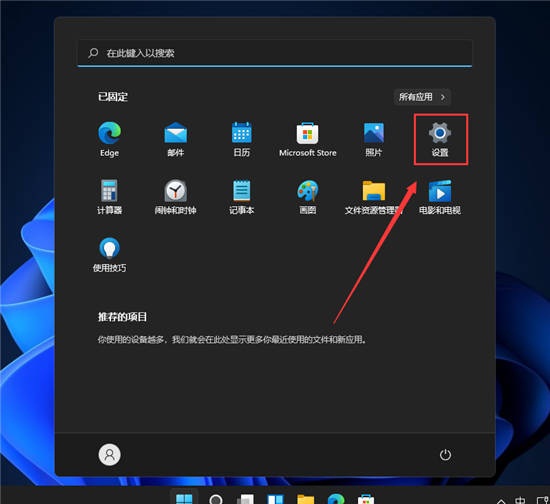
win11电脑开机启动项在哪里设置(图文教程) 大家打开电脑有时候会发现开机速度变慢了,很可能是开机启动项太多导致的,那可以将不需要的开机启动项关闭,提高开机速度。...
次阅读